在Word中输入根号(√)有多种方法,无论是Windows系统还是Mac系统,Word软件都提供了便捷的输入方式,本文将详细介绍几种常见的方法,包括使用键盘快捷键、插入符号功能以及公式编辑器等,帮助您轻松在Word文档中输入根号。
使用键盘快捷键
Windows系统
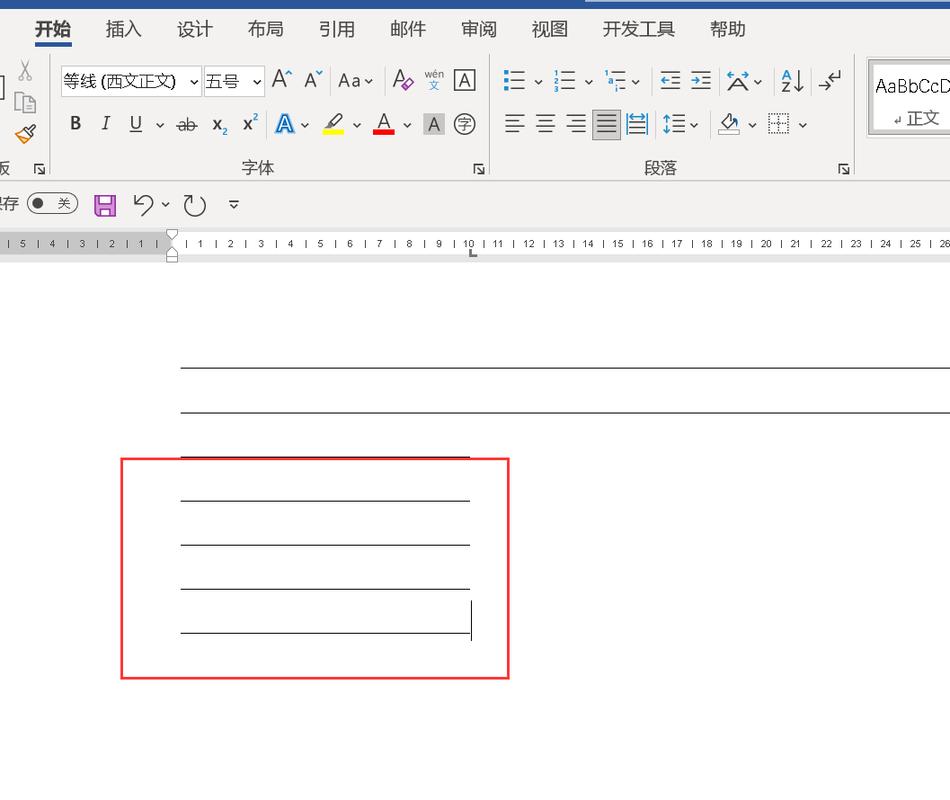
1、Alt + 251:按住Alt键,然后在数字小键盘上输入251,松开Alt键即可打出根号。
2、Alt + 252:同样的方法,按住Alt键,在数字小键盘上输入252,松开后得到平方根符号(√)。
Mac系统
1、Option + V:在Mac系统中,按下Option键和V键可以快速输入根号。
通过插入符号功能
1、打开符号窗口:在Word文档中,点击“插入”选项卡,选择“符号”或“符号浏览器”。
2、选择符号集:在弹出的符号窗口中,选择“数学符号”或其他相关分类。
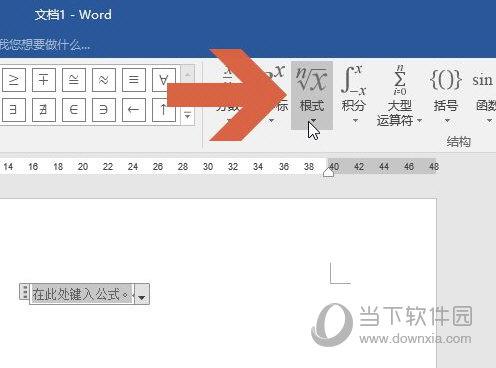
3、插入根号:浏览并找到根号符号(√),点击“插入”按钮将其添加到文档中。
使用公式编辑器
1、进入公式模式:在Word文档中,点击“插入”选项卡,选择“公式”或“公式编辑器”。
2、输入根号公式:在公式编辑区域,输入“\sqrt{ }”(注意花括号内是要开方的数或表达式)。
3、编辑公式内容:将光标放在花括号内,输入需要开方的内容,关闭公式编辑器后,根号及其内容将显示在文档中。
使用在线工具或插件
除了Word自带的功能外,还可以借助一些在线工具或插件来输入根号,使用LaTeX语法编辑器,通过输入\sqrt{x}来生成根号表达式,一些Word插件也提供了丰富的数学符号和公式编辑功能,可以大大提高输入效率。
为了更直观地展示不同方法的操作步骤,以下是一个简化的表格小编总结:

| 方法 | 操作系统 | 操作步骤 | 备注 |
| 键盘快捷键 | Windows | Alt + 251 / Alt + 252 | 需使用数字小键盘 |
| 键盘快捷键 | Mac | Option + V | |
| 插入符号功能 | 通用 | “插入” > “符号” > 选择“数学符号” > 插入 | |
| 公式编辑器 | 通用 | “插入” > “公式” > 输入\sqrt{ } | 支持复杂公式编辑 |
| 在线工具/插件 | 通用 | 使用LaTeX语法或安装插件 | 提供丰富数学符号和模板 |
相关问答FAQs
Q1: 如果我想在Word中输入多次根号,每次都要重新设置吗?
A1: 不需要,如果您经常需要输入根号,可以创建一个自动图文集条目,首先按照上述任一方法输入一个根号,然后选中这个根号,点击“插入”选项卡中的“自动图文集”按钮,选择“新建”,为这个条目命名并保存,以后只需点击“自动图文集”按钮,选择您保存的根号条目即可快速插入。
Q2: Word中的根号符号与实际数学中的根号有何区别?
A2: Word中的根号符号主要用于文本排版和简单数学表达,其外观和排版可能与专业数学软件或手写体略有不同,在专业的数学排版中,如LaTeX,根号的样式和位置会更加精确和美观,但在日常办公和学习中,Word提供的根号符号已经足够满足大多数需求,如果需要更专业的数学排版效果,建议使用专门的数学排版软件或插件。
以上内容就是解答有关在word中根号怎么打的详细内容了,我相信这篇文章可以为您解决一些疑惑,有任何问题欢迎留言反馈,谢谢阅读。
内容摘自:https://news.huochengrm.cn/cygs/19809.html
